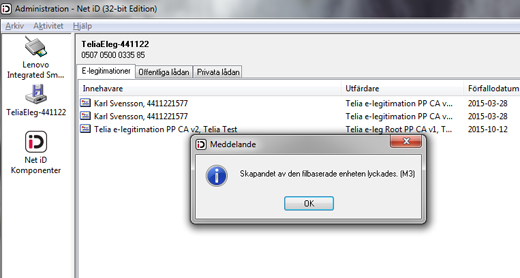Flytta Telia E-legitimation till annan dator
-
Starta utforskaren/den här datorn och leta reda på Net iD i C:\program\Netid (i86 om du har 64-bitars OS). Dubbelklicka sedan på iidxadm.exe för att starta Net iD.
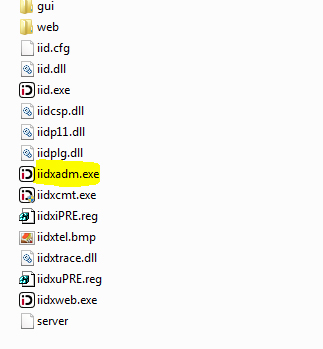
-
Markera din e-legitimation och gå in i menyn Aktivitet.
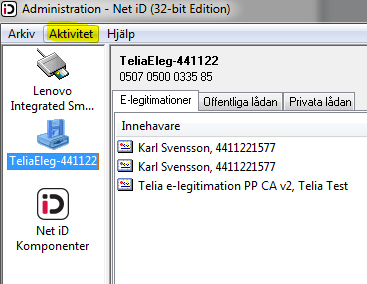
-
Välj Filbaserade enheter och sedan Exportera.
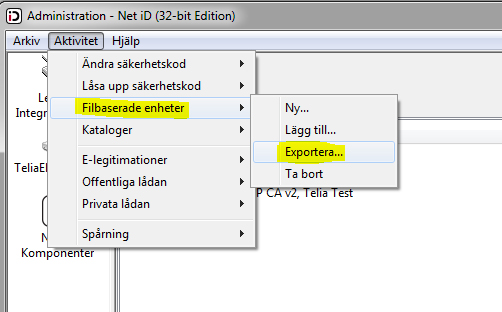
- Välj vart du vill spara din e-legitimation
Klicka sedan på Spara. E-legitimationen finns nu sparad på det ställe du valt att spara den. Nu kan du flytta på den till en annan dator via t.ex. ett USB minne.
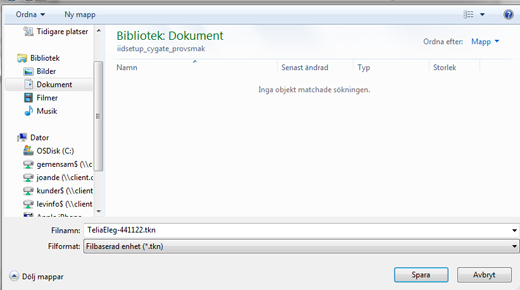
- Nu kan du importera din e-legitimation till en annan dator
Den dator som du önskar flytta din e-legitimation till behöver ha Net iD installerat. Du kan ladda ner programmet från www.telia.se/eleg.
Starta utforskaren/den här datorn och leta reda på Net iD på samma sätt som i steg 1 i guiden. -
I menyn Aktivitet välj Filbaserade enheter och sedan Lägg till.
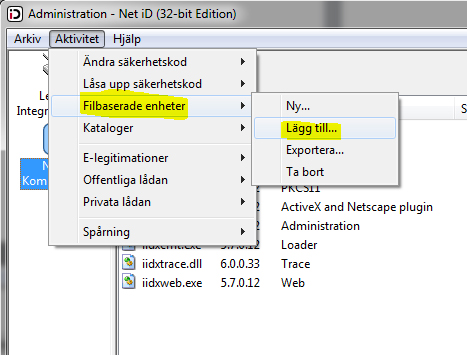
-
Leta reda på din sparade e-legitimation och välj Öppna.
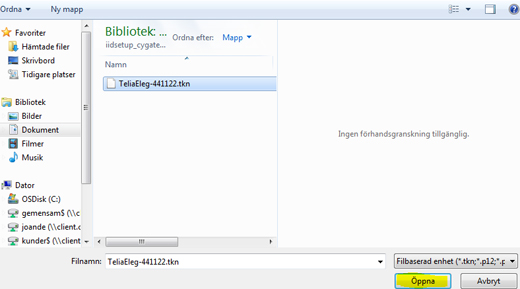
-
Tryck OK om du vill spara e-legitimationen med det föreslagna namnet. Du kan även skriva in ett nytt om du vill.
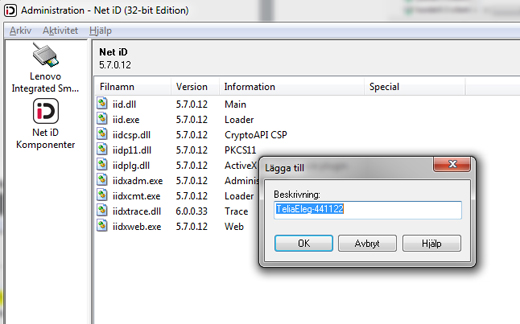
-
Tryck OK för att slutföra importen. Din e-legitimation kan nu användas som vanligt på den nya datorn.